Sjekker høyttalerne høyre venstre
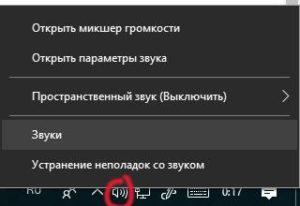 I dag kan de fleste unge ikke lenger forestille seg livet uten musikk. Et stort antall enheter er laget for å lytte til musikk. Disse inkluderer enorme popup-høyttalere og bærbare miniatyrhøyttalere. Spillelskere kan velge utmerkede spillenheter for seg selv. Selv musikkelskere kan velge dingser med nesten perfekt lydkvalitet.
I dag kan de fleste unge ikke lenger forestille seg livet uten musikk. Et stort antall enheter er laget for å lytte til musikk. Disse inkluderer enorme popup-høyttalere og bærbare miniatyrhøyttalere. Spillelskere kan velge utmerkede spillenheter for seg selv. Selv musikkelskere kan velge dingser med nesten perfekt lydkvalitet.
Innholdet i artikkelen
Hvorfor må du sjekke kolonner?
Som regel, så snart et kjøp kommer inn i hjemmemiljøet, er det behov for å sjekke det. Det er nødvendig å sjekke hvor høykvalitets lyd den produserer og hvordan den takler stereomodus. Hvorfor er dette nødvendig? Vel, selvfølgelig, for å være sikker på at det fungerer. Det andre punktet er å bestemme hvilken som er venstre og hvilken som er høyre. For hva? Tross alt, hvis de byttes, vil ikke lydkvaliteten endres og vil ikke bli verre!
Se for deg situasjonen at du spiller et spill med surroundlyd eller ser på en lignende film. I slike tilfeller skjer skåringen i kolonnen fra hvilken retning den er ment å komme fra.
HENVISNING! Med andre ord, hvis du bytter dem, vil lyden av et skudd som kommer fra høyre side av spillet høres i venstre høyttaler og omvendt. Og dette er veldig ubehagelig, og noen ganger til og med dødelig for spilleren.
Hvordan sjekke høyre/venstre kolonne?
 Dessverre har høyttalere, i motsetning til hodetelefoner, vanligvis ikke bokstavmarkeringer for å angi kanalen.Derfor er det fullt mulig å forvirre dem på steder. Men ikke undervurder framsynet til produsentene. Hver kabel som kommer fra høyttalerne har sin egen fargekoding. Det er nok å plugge kabelen inn i en stikkontakt på en datamaskin eller annet utstyr, som er malt i en lignende farge, slik at alt stemmer. Men man bør ta hensyn til muligheten for at tilgangen til enheten ikke alltid er ledig nok til å se fargekodene til stikkontaktene. Noen ganger må forbindelsen gjøres ved berøring.
Dessverre har høyttalere, i motsetning til hodetelefoner, vanligvis ikke bokstavmarkeringer for å angi kanalen.Derfor er det fullt mulig å forvirre dem på steder. Men ikke undervurder framsynet til produsentene. Hver kabel som kommer fra høyttalerne har sin egen fargekoding. Det er nok å plugge kabelen inn i en stikkontakt på en datamaskin eller annet utstyr, som er malt i en lignende farge, slik at alt stemmer. Men man bør ta hensyn til muligheten for at tilgangen til enheten ikke alltid er ledig nok til å se fargekodene til stikkontaktene. Noen ganger må forbindelsen gjøres ved berøring.
Hvordan sjekke i slike tilfeller? Et standard Windows-verktøy kan komme til unnsetning. Vi bør finne den i nedre høyre del av skjermen, så der klokken er plassert, er bildet av høyttaleren plassert. Og gjennom pop-up-menyen, hente frem LYDER-elementet.
Når knappen er klikket, vises et vindu.
Legg merke til de to høyttalerne. Hvis du klikker musepekeren til høyre, skal det komme lyd ut av den. Hvis vi trykker til venstre, vil lyden komme fra en annen. Hvis tilkoblingen var riktig og begge enhetene fungerer normalt, vil lyden høres i begge høyttalerne.
Som allerede har blitt klart, for at lyden skal være virkelig surround, må venstre og høyre høyttaler være i god stand. Det er minst to metoder for slik verifisering.
I det første tilfellet testes begge kanalene med et separat lydsignal.
- Lyden mates med noen intervaller først til den ene høyttaleren, deretter til den andre.
- I tillegg kan signalet flytte fra en høyttaler til en annen. Hvis alle manipulasjoner med lyd tydelig gjenkjennes av brukeren, er alt bra med enheten.
En lignende teknologi er allerede beskrevet ovenfor.
Det er mulig å teste høyttalere samtidig.
- I dette tilfellet sendes et lydsignal samtidig til to høyttalere, som varierer jevnt i volum og frekvens.
- Hvis høyttalerne fungerer som de skal, kan du høre det samme både på høyre og venstre side.
Anbefalinger
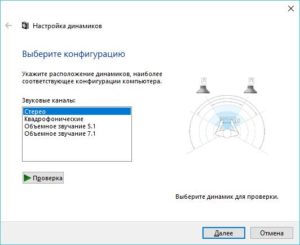
Merk følgende! Hvis du vil sjekke den kjøpte enheten for kvaliteten på lyden som produseres, må du på ingen måte gjøre dette ved å bruke mp3-filer. De er vanligvis så komprimerte og gjentatte at det ikke er nødvendig å snakke om kvalitet. Det er bedre å bruke flac- eller wav-filer.
En annen måte å sjekke funksjonaliteten til enheten og riktigheten av tilkoblingen er gjennom en rekke Internett-tjenester.
De lar deg sjekke selv på nedstrippede operativsystembygg. Og det er ingen hemmelighet at det i dag er et stort utvalg av slike forsamlinger, både offisielle og hjemmelagde. Og ikke alle forsamlinger har et middel for å sjekke høyttalere om bord. Ofte anses dette verktøyet som unødvendig ballast og er ekskludert fra sammensetningen for å redusere størrelsen på installasjonsfilen.





